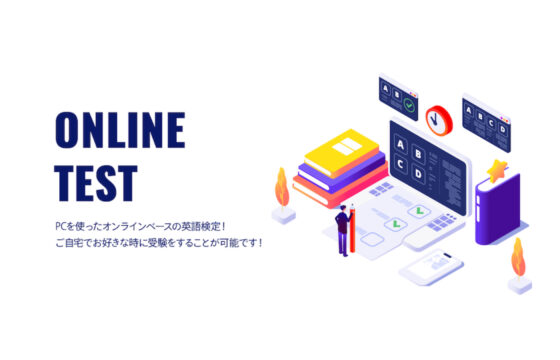iTEPアセスメントテスト 受験マニュアル
受験環境(必須)
・PC(Windows 8以降、またはmac OS)
・PC内蔵カメラ、またはウェブカメラ
・マイク付きイヤホン、またはマイク付きヘッドセット
・Google Chromeブラウザ
(インストールされていない場合は、こちらからダウンロードしてください)
・十分なネット回線速度(Youtube等を問題なく視聴できる程度)
ダウンロード:5 Mbps以上推奨
アップロード:250 kbps以上推奨
回線速度がご不安な方は計測をお勧めいたします。→https://fast.com/ja
※以下の機器、受験環境では受験できませんのでご注意ください
× スマートフォン・タブレット端末
× Google Chrome以外のブラウザ
(ご準備できない場合は、Firefoxブラウザも認められます。その他のブラウザを使用すると、不具合により採点が0点となることがあります)
× 無線接続のヘッドセット ・イヤホン
× ネット接続環境が悪い場所・雑音が入る場所
受験時注意事項(※必ず最後までお読みください)
1. パスポート、運転免許証、もしくは写真付きの学生証をお手元にご準備ください。受験時に撮影、アップロード作業を行います。
2. 受験登録(Registration)のメールアドレスには必ずPCメールアドレスをご入力ください。
3. 試験中には受験用のPCとヘッドセット以外のものを使用することは禁止されています。
4. 筆記用具、メモ用紙は使用できません。iTEP受験画面上のメモ機能を使い、メモをとることができます。
5. 周囲の音が録音されると採点の妨げとなり、スコアが0点となる場合がありますので、静かな環境でご受験ください。
6. テストの間、顔全体がはっきり見えるようにカメラを設定してください。
※もしテスト中に顔全体が見えない場合や、背後に人の姿やスマートフォンなどが写り込むと、テストスコアが無効になります。
セキュリティソフトにより、テスト中は写真が撮られています。
ここで撮られた写真はiTEPのグレーダーによりチェックされています。
不正・カンニング行為について
1. 採点者の判断により悪質な不正行為が認められた場合、いかなる場合においても受験は無効となり、iTEP Japan事務局及び東京大学へ通知がなされます。
2. 下記行為が疑われた場合、受験は無効となり再度ご受験いただくことになりますのでご注意ください。
- カメラがオフになっている場合
- テスト背景がバーチャル背景の場合
- 同じ空間に人がいると確認された場合(後ろに人が通る、カメラに写っていなくても受験者が室内にいる人に話しかける、笑いかけるなど)
- 試験中目線や体、顔がパソコンまたはカメラから離れた(フレームアウト)場合
- Speaking受験中に他の人の声が入る
- 試験中カメラにスマートフォンやタブレットなどテストに関係ないものが映った場合
- 試験中テストページ以外を開き、検索した場合
- その他採点者が疑わしいと判断した場合
受験の流れ
●ご自身が受験するテスト名を確認し、受験ID / PWをお手元にご用意ください。
●受験中は、テスト画面の中でメモをとることができます。
●Begin Examをクリック
●テクニカルチェックがスタートします。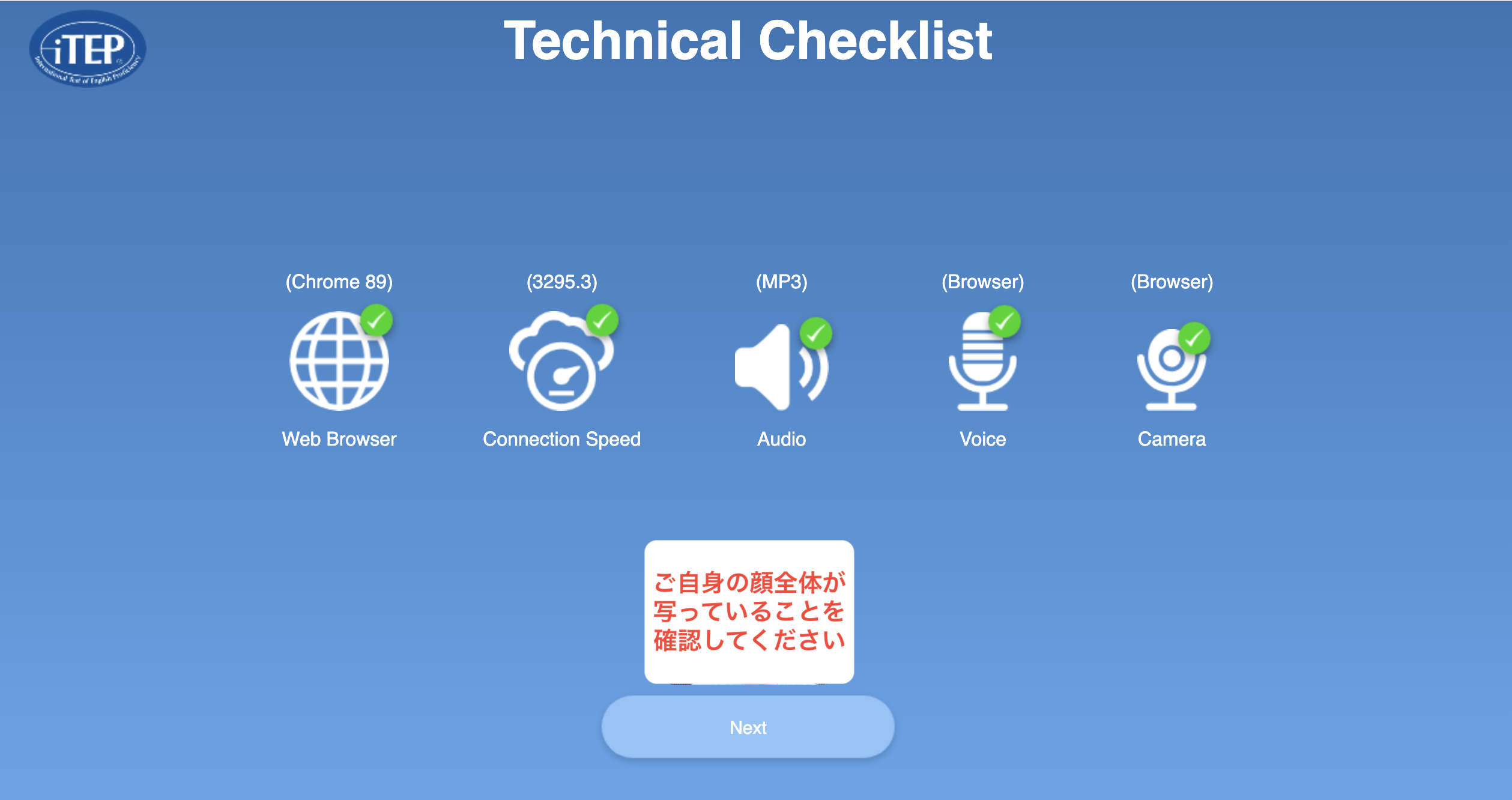
- 使用しているブラウザのチェック、ネット回線速度のチェックが自動で始まります。
- Can you hear the audio?(音が聞こえていますか?) ー 音量を調節して、Yesをクリック
- Does the test have a speaking section?(テストにスピーキングセクションがありますか?※以下を要確認)
以下のテストを受験する場合は【Yes】をクリック
■iTEP Academic-plus
■iTEP SLATE-plus
■iTEP Business-Plus
■iTEP Business Listening & Speaking
■iTEP Hospitality
【Yesをクリック後】
①Recording now: Say “This is a test.” – 「This is a test」と声を出して録音します。
②Playing back… – 録音した音声を聞きます。
③Did you hear your voice clearly? – 録音音声がクリアに聞こえたらYesをクリック以下のテストを受験する場合は【No】をクリック
■iTEP Academic-Core(3スキル版)
■iTEP SLATE-Core(3スキル版)
■iTEP Business-Core(3スキル版) - Does the test require a camera?(カメラを使用しますか?) ー 「Yes」をクリックして、カメラの使用を許可します。
- 以下ポップアップが表示されたらOKをクリック
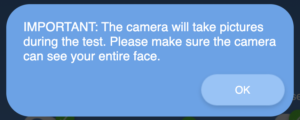
重要:試験中は、カメラを通して受験者を撮影します。カメラに顔全体がうつるようにしてください。
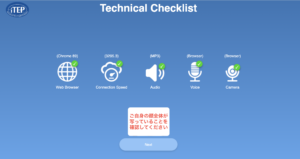
受験者情報登録(Registration)
●IDとPWの入力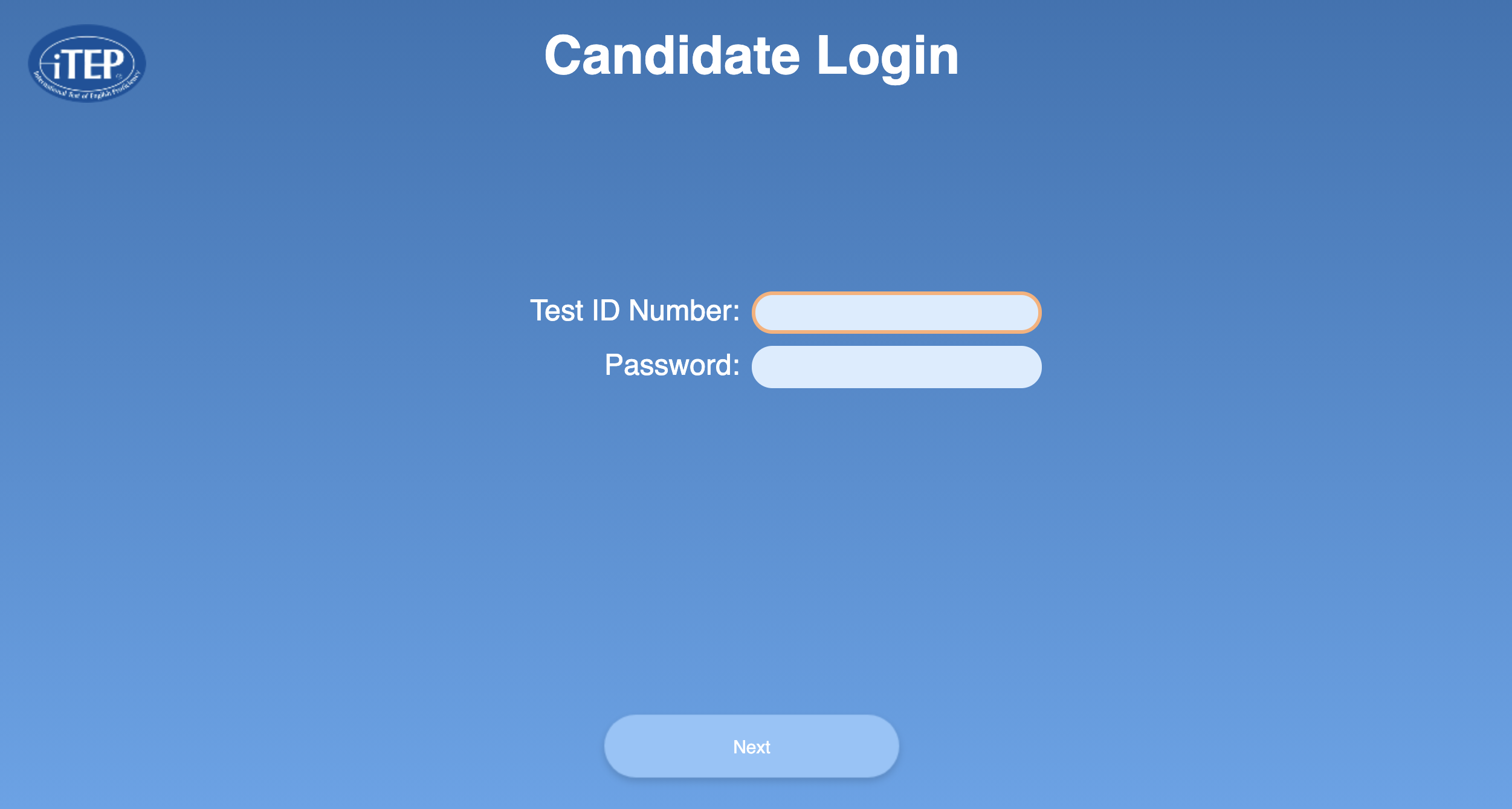
●受験者情報登録(Registration)
※身分証明番号にはパスポート、運転免許証や学生証の番号が使用可能です。
※身分証の種類* = 学生証 : student ID / パスポート : passport / 運転免許 : driver’s license
(有効期間内の証明書をご使用ください)
※最終学歴 Middle school : 中学校卒業、High school : 高校卒業、Vocational school : 高等専修学校、職業訓練校、bachelor’s degree:学士号、Master’s Degree:修士号、Doctorate:博士


●入力が完了したらNEXTをクリック
③受験開始
●iTEP以外のアプリ、ファイルは全て閉じてください。
●画面のインストラクションに沿って、受験を開始してください。
スコアレポートの送付についてはこちら→
受験中のトラブル対処についてはこちら→
ご不明点・ご質問がございましたら、お問い合わせフォームよりご連絡ください。
★こちらもぜひご確認ください!→30分でできる英語スピーキングテスト「E-CAT」